Samsung GT-I7500 Handbook Page 1
Browse online or download Handbook for Unknown Samsung GT-I7500. Samsung GT-I7500 Benutzerhandbuch User Manual
- Page / 100
- Table of contents
- BOOKMARKS
- Benutzerhandbuch 1
- Handbuch 2
- Urheberrechtsinformationen 3
- Hinweise zur 7
- Sicherheit und 7
- Verwendung 7
- Ausrüstung mit Sorgfalt 8
- Ladegeräte mit Sorgfalt 8
- Schalten Sie das Gerät in 9
- Vermeiden Sie Störungen bei 9
- Herzschrittmachern 9
- Explosionsgefährdete Bereiche 10
- Sicherheitshinweise 11
- Wichtige Bedienungshinweise 15
- Behandeln Sie SIM-Karten und 16
- Speicherkarten mit Sorgfalt 16
- (Spezifische Absorptionsrate) 17
- Haftungsausschlussklausel 19
- Machen Sie 22
- Gerät vertraut 22
- Grundlegende 27
- Bedienung 27
- Mobilgeräts 27
- Akku laden 29
- Gerät ein- und ausschalten 32
- Den Touchscreen verwenden 33
- Machen Sie sich mit dem 35
- Startbildschirm vertraut 35
- Elemente zum Startbildschirm 36
- Startbildschirm 36
- Auf Anwendungen zugreifen 37
- Gerät individuell anpassen 38
- Text eingeben 39
- Text kopieren und einfügen 40
- Android Market 41
- Internet 42
- Daten synchronisieren 43
- Daten manuell synchronisieren 44
- Kommunikation 45
- Internationale Nummer anrufen 47
- Text- (SMS) und Multimedia 49
- Nachrichten (MMS) 49
- SMS oder MMS anzeigen 50
- Google Mail™ 51
- E-Mails senden 52
- E-Mails anzeigen 53
- Google Talk™ 54
- Freundesliste hinzu 55
- Unterstützte Dateiformate 56
- Musikdateien abspielen 57
- Wiedergabeliste erstellen 58
- Fotografieren 59
- Videos aufnehmen 60
- Kamera-Einstellungen anpassen 60
- Bilder anzeigen 61
- Videos abspielen 62
- Diashow abspielen 62
- YouTube™ 63
- Persönliche 64
- Anwendungen 64
- Kontakte suchen 65
- Kontaktgruppen für die 66
- Synchronisierung festlegen 66
- Kalender 67
- Termin eintragen 68
- Heutigen Terminplan anzeigen 68
- Terminerinnerungen anzeigen 68
- Persönliche Anwendungen 69
- Webseiten aufrufen 71
- Mehrere Seiten öffnen 71
- Lesezeichen für bevorzugte 72
- Internetseiten speichern 72
- Google-Suche 73
- Google Maps™ 73
- Karte durchsuchen 74
- Finden Sie Ihren Standort 74
- Ziel abrufen 75
- Bluetooth 76
- Wi-Fi (WLAN) 78
- WLAN hinzufügen 79
- Neuen Alarm einstellen 79
- Einen Alarm stoppen 79
- Einen Alarm löschen 80
- Ändern Sie den Uhrentyp 80
- Einstellungen 81
- WLAN-Einstellungen 82
- Bluetooth-Einstellungen 82
- Mobile Netzwerke 82
- Anrufeinstellungen 83
- Sound und Display 84
- Datensynchronisierung 86
- Sicherheit und Standort 86
- Muster sichtbar 87
- Haptisches Feedback 87
- Entsperrungsmuster 87
- SIM-Sperrung einrichten 87
- Sichtbare Passwörter 87
- SD-Karte und Speicher 88
- Datum und Uhrzeit 89
- Gebietsschema und Text 89
- Telefoninfo 90
- Rat und Hilfe bei Problemen 91
- GSM-Mobiltelefon : GT-I7500 99
Summary of Contents
Benutzerhandbuch
4Hinweise zur Sicherheit und VerwendungExplosionsgefährdete BereicheSchalten Sie das Gerät in explosionsgefährdeten Bereichen aus und beachten Sie all
Einige der Inhalte in diesem Handbuch können sich von Ihrem Gerät unterscheiden, dies ist abhängig von der Software oder dem Dienstanbieter.World Wide
Hinweise zur Sicherheit und Verwendung5Verringern Sie die Verletzungsgefahr durch wiederholende BewegungHalten Sie das Gerät beim Senden von Nachricht
6Hinweise zur Sicherheit und VerwendungBesondere EinrichtungenSchalten Sie das Gerät in allen Einrichtungen aus, in denen Sie durch ausgehängte Hinwei
Hinweise zur Sicherheit und Verwendung7Schalten Sie das Gerät aus oder deaktivieren Sie die Funkfunktionen, wenn Sie sich in einem Flugzeug befindenDa
8Hinweise zur Sicherheit und Verwendung• Bewahren Sie Ihr Gerät nicht in staubigen, schmutzigen Bereichen auf, damit die beweglichen Teile nicht besch
Hinweise zur Sicherheit und Verwendung9Verwenden Sie Ihr Gerät in einer normalen PositionVermeiden Sie Kontakt mit der eingebauten Antenne Ihres Gerät
10Hinweise zur Sicherheit und Verwendung• Verwenden Sie die Akkus nur für den vorgesehenen Zweck.• Bitte beachten Sie, daß der Akku erst nach mehrmali
Hinweise zur Sicherheit und Verwendung11Informationen zur SAR-Zertifizierung (Spezifische Absorptionsrate)Ihr Gerät entspricht den Normen der Europäis
12Hinweise zur Sicherheit und VerwendungKorrekte Entsorgung von Altgeräten(Elektroschrott)(In den Ländern der Europäischen Union und anderen europäisc
Hinweise zur Sicherheit und Verwendung13Korrekte Entsorgung der Batterien dieses Produkts(In den Ländern der Europäischen Union und anderen europäisch
IIDiesesHandbuchverwendenDieses Benutzerhandbuch soll Sie durch dieFunktionen und Merkmale Ihres Handys führen.AnweisungssymboleMachen Sie sich zuerst
14Hinweise zur Sicherheit und VerwendungOhne das Vorstehende einzuschränken, dürfen Sie keine Inhalte oder Dienste, die durch dieses Gerät angezeigt w
Hinweise zur Sicherheit und Verwendung15IRGENDWELCHER INHALTE ODER DIENSTE DURCH SIE ODER DRITTE ENTSTEHEN, SELBST WENN SAMSUNG AUF DIE MÖGLICHKEIT DE
16Machen Siesich mit IhremGerät vertrautIn diesem Abschnitt erfahren Sie mehr über dasLayout, die Tasten und die Symbole IhresMobilgeräts.AuspackenÜbe
17Machen Sie sich mit Ihrem Gerät vertrautDie Bedienelemente Ihres GerätsAuf der Vorderseite Ihres Geräts finden Sie die folgenden Tasten und Funktion
18Machen Sie sich mit Ihrem Gerät vertrautTastenTaste FunktionMenüZum Öffnen von Menüoptionen aus der derzeit angezeigten ListeNavigationZum Blättern
19Machen Sie sich mit Ihrem Gerät vertrautSymboleMachen Sie sich mit den Symbolen vertraut, die auf dem Display Ihres Geräts angezeigt werden.SperrenZ
20Machen Sie sich mit Ihrem Gerät vertrautAktives GesprächAnruf in AbwesenheitAnrufumleitung aktiviertMit PC verbundenBluetooth aktiviertBluetooth-Ger
21GrundlegendeBedienungIhresMobilgerätsMachen Sie sich mit der grundlegenden BedienungIhres Mobilgeräts vertraut.Mobilgerät zusammenbauen und vorberei
22Grundlegende Bedienung Ihres MobilgerätsUm die SIM-Karte und den Akku einzulegen,1. Nehmen Sie die Akkuabdeckung ab.2. Setzen Sie die SIM-Karte ein.
23Grundlegende Bedienung Ihres Mobilgeräts3. Legen Sie den Akku ein.4. Bringen Sie die Akkuabdeckung wieder an.Akku ladenBevor Sie das Gerät zum erste
Dieses Handbuch verwendenIIIUrheberrechtsinformationenRechte an allen Technologien und Produkten, die mit diesem Gerät verbunden sind, sind das Eigent
24Grundlegende Bedienung Ihres Mobilgeräts3. Stecken Sie das große Ende des Reiseadapters in eine Netzsteckdose.4. Wenn der Akku vollständig geladen i
25Grundlegende Bedienung Ihres Mobilgeräts2. Entriegeln Sie die Speicherkartenhalterung.3. Heben Sie die Speicherkartenhalterung an und setzen Sie die
26Grundlegende Bedienung Ihres MobilgerätsGerät ein- und ausschaltenUm Ihr Gerät einzuschalten, halten Sie die Taste [ ] gedrückt. Das Gerät verbindet
27Grundlegende Bedienung Ihres MobilgerätsDrahtlose Funktionen deaktivierenDurch Deaktivieren der drahtlosen Funktionen Ihres Geräts können Sie die ni
28Grundlegende Bedienung Ihres Mobilgeräts• Berühren Sie ein Symbol, um eine Anwendung zu starten, oder wählen Sie ein Menü oder Symbol aus.• Ziehen S
29Grundlegende Bedienung Ihres Mobilgeräts• Ziehen Sie Ihren Finger nach rechts oder links, um durch die horizontalen Listen zu blättern.Machen Sie si
30Grundlegende Bedienung Ihres MobilgerätsDurch den Startbildschirm blätternZiehen Sie Ihren Finger nach links oder rechts, um den verborgenen Bereich
31Grundlegende Bedienung Ihres MobilgerätsSo entfernen Sie Elemente vom Startbildschirm1. Halten Sie das Element angetippt, das Sie löschen möchten. D
32Grundlegende Bedienung Ihres Mobilgeräts3. Drücken Sie [ ], um zur vorherigen Anzeige zurückzukehren; Drücken Sie die Home-Taste, um zum Startbildsc
33Grundlegende Bedienung Ihres MobilgerätsAnimation zum Umschalten von Fenstern aktivieren Öffnen Sie auf dem Startbildschirm die Anwendungsliste, und
IVInhaltHinweise zur Sicherheit und Verwendung ... 1Sicherheitswarnungen ...1S
34Grundlegende Bedienung Ihres MobilgerätsText mit der Android-Tastatur eingebenWenn Sie das Texteingabefeld berühren, öffnet sich die Android-Tastatu
35Grundlegende Bedienung Ihres Mobilgeräts3. Ziehen Ihren Finger über den Text, den Sie markieren möchten.4. Lassen Sie den markierten Text angetippt.
36Grundlegende Bedienung Ihres Mobilgeräts5. Wenn Sie Installieren auswählen, wird das Element sofort heruntergeladen.6. Wenn Sie Kaufen auswählen, mü
37Grundlegende Bedienung Ihres MobilgerätsHerunterladen von Dateien aus dem Internet1. Öffnen Sie im Startbildschirm die Anwendungsliste, und wählen S
38Grundlegende Bedienung Ihres MobilgerätsAutomatische Synchronisierung aktivierenWenn Sie Daten in einer beliebigen Anwendung (Google Mail, Kalender
39KommunikationMachen Sie sich mit den grundlegenden Funktionenvertraut, mit denen Sie Anrufe tätigen und annehmenund viele Arten von Nachrichten über
40KommunikationAnruf entgegennehmen1. Drücken Sie [ ] bei einem eingehenden Anruf.2. Drücken Sie [ ], um den Anruf zu beenden.Lautstärke anpassenUm di
41KommunikationEine kürzlich gewählte Nummer erneut wählen1. Drücken Sie im Startbildschirm [ ], um die Liste der zuletzt gewählten Nummern anzuzeigen
42KommunikationAnruf halten oder einen gehaltenen Anruf übernehmenDrücken Sie [ ] → Halten, um einen Anruf zu halten bzw. einen gehaltenen Anruf übern
43Kommunikation4. Wiederholen Sie die Schritte 2 und 3, um weitere Parteien hinzuzufügen (falls erforderlich).5. Um ein Privatgespräch mit einer Parte
InhaltVMachen Sie sich mit dem Startbildschirm vertraut ...29Auf Anwendungen zugreifen ...31Gerät indivi
44KommunikationEine Multimedia-Nachricht senden1. Öffnen Sie im Startbildschirm die Anwendungsliste, und wählen Sie SMS/MMS → Neue Nachricht.2. Wählen
45KommunikationGoogle Mail™Sie können neue E-Mails von Google Mail in Ihrem Eingang empfangen. Wenn Sie Google Mail aufrufen, wird das Eingangsfenster
46KommunikationSo versehen Sie eine Nachricht mit einem Sternsymbol1. Lassen Sie eine Nachricht im Eingangsfenster angetippt.2. Wählen Sie Markierung
47Kommunikation2. Wählen Sie Weiter, um die Konto-Einrichtung zu starten.3. Geben Sie Ihre E-Mail-Adresse und Ihr Passwort ein und wählen Sie dann Wei
48Kommunikation6. Drücken Sie [ ] → Anhang hinzufügen → einen Medientyp → eine Mediendatei.7. Wählen Sie Senden, um die Nachricht zu senden.Wenn Sie o
49Kommunikation4. Um zwischen aktiven Chats umzuschalten, drücken Sie [ ] → Chat wechseln.5. Um den Chat zu beenden, drücken Sie [ ] → Chat beenden.So
50MedienMachen Sie sich mit der Verwendung derMedienprogramme auf Ihrem Gerät vertraut: Musik,Videos, Kamera, Galerie und YouTube.Unterstützte Dateif
51MedienMusikErfahren Sie, wie Sie Musik über den MP3-Player anhören.Musikdateien zu Ihrem Gerät hinzufügenBeginnen Sie, indem Sie Dateien auf Ihr Ger
52MedienWiedergabeliste erstellen 1. Öffnen Sie im Startbildschirm die Anwendungsliste, und wählen Sie Musik.2. Wählen Sie eine Kategorie → eine Musik
53MedienVideosErfahren Sie, wie Sie auf Ihrem Gerät gespeicherte Videodateien wiedergeben können.1. Öffnen Sie im Startbildschirm die Anwendungsliste,
VIInhaltWecker ... 73Rechner ... 74Einstellungen ..
54Medien4. Drücken Sie die Kamerataste oder wählen Sie , um ein Foto aufzunehmen. Das Foto wird automatisch gespeichert.Um die Fotos nach dem Aufnehme
55Medien• Videoqualität auswählen: Zum Auswählen einer Qualitätsoption für die Video-Aufzeichnung.• Legt Fotolicht-Modus fest: Zum Ein- und Ausschalte
56MedienVideos abspielen1. Öffnen Sie im Startbildschirm die Anwendungsliste, und wählen Sie Galerie.2. Wählen Sie einen Videoordner → eine Videodatei
57MedienYouTube™YouTube ist ein kostenloses Online-Dienst für Video-Streaming. Erfahren Sie, wie Sie Videos auf YouTube wiedergeben und hochladen könn
58PersönlicheAnwendungenErfahren Sie, wie Sie Ihre Kontakte undKalenderereignisse verwalten können. Ihre Kontakteund Kalendereinträge werden mit dem G
59Persönliche AnwendungenSo erstellen Sie einen Kontakt von der Kontaktliste:1. Öffnen Sie im Startbildschirm die Anwendungsliste, und wählen Sie Kont
60Persönliche AnwendungenListe mit bevorzugten Kontakten zusammenstellenSie können eine Liste mit bevorzugten Kontakten zusammenstellen und diese unab
61Persönliche AnwendungenKalenderMit dem Kalender behalten Sie die Übersicht über Ihre monatlichen, wöchentlichen und täglichen Termine.Ändern der Kal
62Persönliche AnwendungenTermin eintragen1. Öffnen Sie im Startbildschirm die Anwendungsliste, und wählen Sie Kalender.2. Drücken Sie [ ] → Neuer Term
63Persönliche Anwendungen3. Um die Erinnerung vorübergehend oder dauerhaft auszuschalten, wählen Sie Später erinnern oder Alle schließen.Sie können de
1Hinweise zurSicherheit undVerwendung Sie sollten die folgenden Vorsichtsmaßnahmeneinhalten, um gefährliche oder illegale Situationen zuvermeiden und
64InternetErfahren Sie, wie Sie mit dem vorinstalliertenWebbrowser eine Verbindung zum Wireless Web(drahtlosen Internet) herstellen können. Lernen Sie
65InternetWebseiten aufrufen1. Öffnen Sie im Startbildschirm die Anwendungsliste, und wählen Sie Browser.Die voreingestellte Homepage wird geöffnet.2.
66Internet4. Um weitere Internetseiten zu öffnen, wiederholen Sie die Schritte 2 und 3.5. Drücken Sie [ ] → Fenster, um die derzeit geöffneten Interne
67Internet1. Drücken Sie beim Internetsurfen [ ] → Mehr → Text auswählen.2. Ziehen Sie Ihren Finger über den gewünschten Text.Der markierte Text wird
68InternetKarte durchsuchen1. Öffnen Sie im Startbildschirm die Anwendungsliste, und wählen Sie Google Maps.2. Ziehen Sie Ihren Finger auf der Karte i
69InternetWegbeschreibung zu einem bestimmten Ziel abrufen1. Öffnen Sie im Startbildschirm die Anwendungsliste, und wählen Sie Google Maps.2. Drücken
70ToolsErfahren Sie, wie Sie die Tools Ihres Mobilgeräts undzusätzliche Anwendungen nutzen.BluetoothMachen Sie sich mit der Fähigkeit Ihres Geräts ver
71ToolsAndere Bluetooth-fähige Geräte finden und koppeln1. Öffnen Sie im Startbildschirm die Anwendungsliste, und wählen Sie Einstellungen → Wireless
72ToolsWi-Fi (WLAN)Erfahren Sie, wie Sie ein Funk-LAN aktivieren und die Verbindung damit herstellen. Wenn Sie sich im Bereich eines aktiven WLAN-Netz
73ToolsWLAN hinzufügen1. Öffnen Sie im Startbildschirm die Anwendungsliste, und wählen Sie Einstellungen → Wireless → WLAN-Einstellungen → WLAN-Netzwe
2Hinweise zur Sicherheit und VerwendungInstallieren Sie Mobilgeräte und Ausrüstung mit SorgfaltStellen Sie sicher, dass alle Mobilgeräte oder zugehöri
74ToolsEinen Alarm löschen1. Öffnen Sie im Startbildschirm die Anwendungsliste, und wählen Sie Wecker.2. Lassen Sie den Alarm angetippt, den Sie lösch
75EinstellungenMachen Sie sich mit den Einstellungen Ihres Gerätsvertraut.So öffnen Sie Ihre Geräteeinstellungen:1. Öffnen Sie im Startbildschirm die
76EinstellungenWLAN-Einstellungen• WLAN: Schalten Sie die WLAN-Funktion ein oder aus.• Netzwerkhinweis: Legen Sie fest, dass Ihr Gerät Sie benachricht
77EinstellungenOffline-ModusDeaktivieren Sie alle drahtlosen Funktionen auf Ihrem Gerät.AnrufeinstellungenÄndern Sie die Einstellungen für die Anruffu
78EinstellungenNetzbetreiber• Netzwerke suchen: Suchen Sie nach verfügbaren Netzen, und wählen Sie darunter ein Roaming-Netz aus.• Automatisch auswähl
79EinstellungenBenachrichtigungstonWählen Sie einen Klingelton aus, der bei Ereignissen wie empfangenen Nachrichten, verpassten Anrufen und Erinnerung
80EinstellungenHelligkeitPassen Sie die Display-Helligkeit an.Display-TimeoutLegen Sie fest, wie lange das Display eingeschaltet bleibt, wenn das Gerä
81EinstellungenMuster sichtbarLegen Sie fest, ob das Entsperrmuster sichtbar oder unsichtbar sein soll, während Sie es zeichnen.Haptisches FeedbackLeg
82EinstellungenAnwendungenÄndern Sie die Einstellung zur Verwaltung installierter Programme.Unbekannte QuellenWählen Sie aus, dass Sie Anwendungen von
83Einstellungen• Verfügbarer Speicher: Zeigt an, wie viel Platz noch auf dem externen oder internen Speicher vorhanden ist.• SD-Karte entnehmen: Melde
Hinweise zur Sicherheit und Verwendung3Vermeiden Sie Störungen bei HerzschrittmachernDie Hersteller von Herzschrittmachern sowie die unabhängige Forsc
84Einstellungen• Sound bei Tastendruck: Stellen Sie Ihr Gerät so ein, dass es einen Ton ausgibt, wenn Sie eine Taste drücken.• Automatische Groß-/Klei
ARat und Hilfe bei ProblemenBeim Einschalten des Geräts wird evtl. eine der folgenden Meldungen angezeigt:MeldungVersuchen Sie Folgendes, um das Probl
BRat und Hilfe bei ProblemenIhr Gerät zeigt kein Signal an (keine Balken neben dem Netzsymbol)• Wenn Sie Ihr Gerät gerade eingeschaltet haben, warten
CRat und Hilfe bei ProblemenSie wählen einen Kontakt zum Anrufen, aber die Nummer wird nicht gewählt• Vergewissern Sie sich, dass die richtige Nummer
DRat und Hilfe bei ProblemenIhr Gerät wird heißWenn Sie mehrere Programme gleichzeitig verwenden, braucht Ihr Gerät mehr Strom und erwärmt sich. Das i
ERat und Hilfe bei ProblemenWenn Sie keine Musik mit dem Remote-Bluetooth-Headset hören können• Vergewissern Sie sich, dass das Gerät mit dem Headset
FIndexAkkuAnzeige für schwache Akkuladung, 24installieren, 21laden, 23Anklopfen 77Anrufeentgegennehmen, 40gehaltene Anrufe abrufen, 42halten, 42Konfer
GIndexGoogle Talk 48Google-Suche 67GPS 80Headset 40Internet, siehe Internet-BrowserInternet-BrowserFavoriten hinzufügen, 66mehrere Seiten öffnen, 65We
HIndexProgrammeaus dem Internet herunterladen, 37Verlauf anzeigen, 37von Android Market herunterladen, 35Rechner 74Sicherheit 80SIM-Karte 21Speicherka
Konformitätserklärung (Funkanlagen und Telekommunikationsendeinrichtungen) Wir, Samsung Electronicserklären unter unserer alleinigen Verantwortung, da
More documents for Unknown Samsung GT-I7500
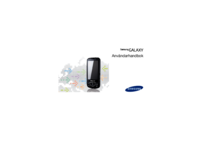


 (95 pages)
(95 pages) (117 pages)
(117 pages) (96 pages)
(96 pages) (8 pages)
(8 pages) (16 pages)
(16 pages) (266 pages)
(266 pages)

 (32 pages)
(32 pages) (98 pages)
(98 pages)







Comments to this Manuals